AFO 414 – Registratie kasontvangsten
414.1 Inleiding
Het scherm ‘Registratie kasontvangsten’ komt op meerdere plaatsen binnen Vubis Smart (o.a. uitlenen, verlengen, en AFO 414 ‘Registratie kasontvangsten’) tevoorschijn, indien de betreffende lener nog geld moet betalen. Alle betalingen –met uitzondering van abonnementsgeld- wordt op dit scherm vermeld.
Zoals gezegd vormt contributie hierop de uitzondering. Contributie komt nooit op dit scherm tevoorschijn. Natuurlijk toont het systeem wel een melding dat de betreffende lener nog contributie moet betalen. Zie de Help voor AFO 431, ‘Lenersadministratie’, onderdeel Contributie voor meer informatie over dit onderwerp.
In het algemeen zijn er twee methodes om het scherm ‘Registratie kasontvangsten’ op te roepen:
·
Afhankelijk van parameters komt dit scherm automatisch tevoorschijn bij het verlaten van onder andere het uitlenen, het innemen, het verlengen en de lenersadministratie. In dit geval hoeft u zelf geen actie te ondernemen.
·
In AFO 414 wordt het scherm ‘Registratie kasontvangsten’ direct aangeroepen. In dit geval dient u allereerst een lener te selecteren. Zie de Help voor AFO 431, ‘Lenersadministratie’ ('Het identificeren van een lener’) voor meer informatie over zoekmethoden.
414.2 Registratie kasontvangsten
Nadat u deze optie gekozen heeft verschijnt een zoekscherm:
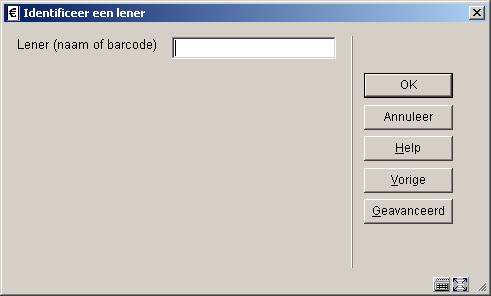
Zoek een lener op via de gebruikelijke methode (Zie de uitleg bij AFO 431 voor meer informatie over zoekmogelijkheden).
Wanneer u een lener oproept die geen openstaande schulden heeft verschijnt de volgende melding:
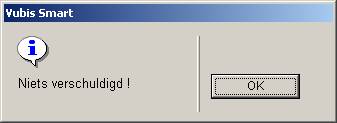
Nadat u de juiste lener heeft geďdentificeerd verschijnt het overzichtsscherm met gegevens van deze lener:
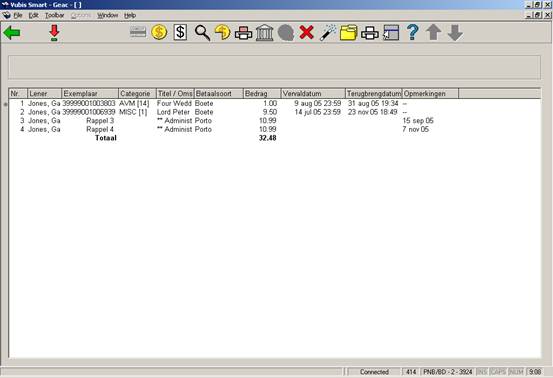
Kolommen op het scherm
Lener: Hier staat de naam van de lener waarbij het bedrag openstaat.
Exemplaar: Hier staat een nadere omschrijving van de betaling. Afhankelijk van het soort ontvangst wordt:
·
óf het betrokken exemplaarnummer (barcode) [bij leengeld, boete en reserveringen],
·
óf een omschrijving van de transactie getoond [bij de andere soorten ontvangsten].
|
Soorten ontvangsten |
Omschrijving transactie |
|
verkopen |
Verkoop |
|
portokosten |
Rappel 1, Rappel 2, Rappel 3 of Rappel 4 |
|
duplicaatpassen |
Duplic. |
|
catalogus‑print‑outs |
Cat.pri. |
|
waarborgen |
Waarborg |
|
inschrijfgeld |
Inschr. |
|
administratiekosten m.b.t. rekeningen |
Rekening |
|
administratiekosten m.b.t. verlengen |
Verleng. |
|
administratiekosten m.b.t. inleveren op andere locaties |
Inname |
Titel: Hier staat ofwel:
·
de eerste negentien karakters van de titel van het betrokken object [bij leengeld, boete en reserveringen];
·
het aantal verkochte items en een omschrijving van het artikel [bij verkopen];
·
de melding '*** Administratie ***' [bij de overige soorten ontvangsten].
Opmerking
Indien er openstaande bedragen gekoppeld zijn aan objecten die inmiddels zijn afgevoerd, wordt de titel van het object voorafgegaan door een # (spoorwegbalk).
Categorie: Hier staat het soort ontvangst van de betaling (bijvoorbeeld: Boete, Porto, enz.).
Opmerking
Het type X (overige) kan nooit in het overzicht van AFO 414 opgenomen zijn. Hetzelfde geldt voor het ontvangsttype A (abonnementsgeld). Het innen van contributie verloopt immers via AFO 431 (lenersadministratie) en niet via het scherm ‘Registratie kasontvangsten’.
Bedrag: Hier staat het bedrag dat betaald dient te worden.
Vervaldatum: Hier staat de vervaldatum van het object.
Opmerking
Bij de soorten ontvangsten leengeld en boete wordt dit veld met de vervaldatum ingevuld. Bij de andere soorten ontvangsten wordt in dit veld de datum van verkoop gezet.
Terugbrendatum: Hier staat de datum waarop het object door de lener werd ingeleverd.
Opmerking
Dit veld wordt alleen ingevuld bij het soort ontvangst boete. Bij de andere soorten ontvangsten wordt dit veld niet ingevuld.
Opmerkingen: Hier staan eventuele opmerkingen. Dit kan zijn:
·
de melding dat het betrokken object verlengd werd [bij leengeld en boete];
·
de tekst ‘Rekening’ [bij administratiekosten voor rekeningen en bij boekvergoedingen];
·
de datum waarop de transactie plaatsvond [bij de overige soorten ontvangsten].
Let op
Gegevens kunnen gesorteerd worden door op de kolomkop te klikken. Het totaal zal aan het begin of aan het eind van de lijst getoond worden, afhankelijk van of er oplopend of aflopend gesorteerd wordt.
Opties op het scherm
: Kies één of meerdere bedragen en daarna deze optie om een transactie op de geselecteerde bedragen te registreren. Als u deze optie hebt geselecteerd, verschijnt een volgend scherm, zie paragraaf 414.2.1.
: deze optie is alleen actief wanneer er een betaalautomaat gekoppeld is aan het systeem.
: Kies deze optie om de ontvangst (cash) van alle bedragen te registreren. Als u deze optie hebt geselecteerd, verschijnt een volgende scherm, zie paragraaf 414.2.3.
: Kies deze optie om een transactie op alle bedragen te registreren.
: Kies een bedrag en daarna deze optie om details met betrekking tot het openstaande bedrag op te roepen. Als u deze optie hebt geselecteerd, verschijnt een volgend scherm, zie paragraaf 414.2.4.
: hiermee kunt u per transactie zien wat de reeds gedane deelbetalingen zijn, zie paragraaf 414.2.5.
: Kies deze om een ontvangstbewijs te printen. Als u deze optie selecteert, gaat het systeem er automatisch vanuit dat het totale openstaande bedrag ontvangen werd.
: De historie van financiële transacties (die ook te bereiken zijn via het Details scherm in AFO 431) zijn ook beschikbaar binnen AFO 414, zie paragraaf 414.2.6.
: indien geďmplementeerd, is het mogelijk betalingen via credit card te accpeteren. Deze functionaliteit is afhankelijk van de gebruikte credit card ‘brokers’. Zie de algemene help met betrekking tot de credit card functionaliteit voor meer informatie (deze informatie is alleen beschikbaar in het Engels).
: met deze optie verlaat u het scherm zonder dat betalingen zijn geregistreerd.
: gebruik deze optie als betaling niet contant maar uit het deposito van de lener dient te gebeuren. Zie de Help voor AFO 431, ‘Lenersadministratie’ voor meer informatie over deposito’s.
: Kies deze optie om een ontvangstbewijs te printen. Als u deze optie selecteert, gaat het systeem er automatisch vanuit dat het totale openstaande bedrag uit het deposito betaald wordt.
: Wanneer u deze optie kiest wordt een overzicht geproduceerd. Het lenersscherm wordt onmiddellijk verlaten zonder dat betalingen zijn geregistreerd.
Wanneer u het scherm probeert te verlaten zonder een keuze te maken, verschijnt onderstaande melding:
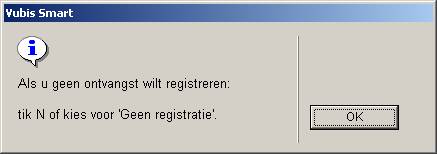
414.2.1 Betalen
Kies een of meerdere posten (houdt de CTRL toets ingedrukt om meer dan één openstaand bedrag te selecteren) en daarna om te betalen. Als u deze optie hebt geselecteerd, verschijnt een volgend scherm

Velden van het scherm
Ontvangst van: Hier staat het bedrag waarop de transactie wordt uitgevoerd.
Betaling via: Geef hier aan welke transactie moet worden uitgevoerd. Het systeem onderscheidt de volgende (standaard) transacties:
·
Kontant: het bedrag wordt contant betaald;
·
Bank: het bedrag wordt per bank betaald;
·
Giro: het bedrag wordt per giro betaald;
·
Kwijtschelden: het bedrag wordt kwijtgescholden. Als u deze optie hebt geselecteerd, verschijnt een volgend scherm. Geef in het veld ‘Code’ een paswoord op om aan te geven dat u bedragen mag kwijtschelden;
·
Deelbetaling: registreren deelbetaling. Als u deze optie hebt geselecteerd, verschijnt een volgend scherm. Zie paragraaf 414.2.2
In de dropdown lijst kunnen ook nog andere, door de bibliotheek gedefinieerde, codes staan.
414.2.2 Deelbetalingen
Kies een of meerdere posten (houdt de CTRL toets ingedrukt om meer dan één openstaand bedrag te selecteren) en daarna om te betalen. Als u deze optie hebt geselecteerd, verschijnt een volgend scherm

Velden van het scherm
Ontvangst van: Hier staat het bedrag waarop de transactie wordt uitgevoerd.
Betaling via: kies hier Deelbetaling. Vervolgens biedt het systeem opnieuw het betaalscherm aan. Kies daar de juiste betaalmethode (zie paragraaf 414.2.1).
414.2.3 Ontvangen alle bedragen (cash)
In AFO 414 toont het systeem een overzicht van de openstaande posten en kunt u op het icoon “Ontvang alle bedragen (cash)” klikken. Afhankelijk van de parameterinstellingen in AFO 481 – Uitleenparameters – Diversen – Uitleenprocedure – Algemeen, zal het systeem u 1 van 3 mogelijkheden aanbieden.
·
Geen bevestiging. De betaling wordt geregistreerd en het scherm verlaten.
·
Bevestigingsscherm tonen. Het systeem toont een scherm met daarop het openstaande bedrag. Kies OK om te betalen, of ANNULEER om niet te betalen.
·
Betaalscherm tonen. Het systeem toont een scherm met daarop het openstaande bedrag en stelt uu in staat het bedrag in te voeren dat u betaalt. Dit bedrag MOET groter of gelijk aan het openstaande bedrag zijn.
Wanneer het ingevoerde bedrag hoger is dan het te betalen bedrag zal het systeem vervolgens een scherm tonen waarop staat hoeveel wisselgeld er moet worden teruggegeven.
Ditzelfde gebeurt wanner u kiest voor . Alleen zal het systeem dan vervolgens ook nog een ontvangstbewijs genereren.
414.2.4 Details
Kies een bedrag en daarna deze optie om details met betrekking tot het openstaande bedrag op te roepen. Als u deze optie hebt geselecteerd, verschijnt een volgend scherm:

Bovenstaand scherm wordt getoond bij gebruik van deze optie bij een betaling van het soort ontvangst administratiekosten bij een 3e rappel.
Let op
Deze optie werkt alleen bij betaling van soorten ontvangsten portokosten (rappels) en administratiekosten bij een rekening. Bij alle andere soorten ontvangsten is deze optie niet geldig.
414.2.5 Historie deelbetalingen
Kies deze optie om de historie van deelbetalingen te bekijken. Met andere woorden: indien voor een betaling een deelbetaling is geregistreerd, kunt u deze optie gebruiken om meer informatie betreffende deze deelbetaling te bekijken. Als u deze optie hebt geselecteerd, verschijnt onderstaand scherm:
Let op
Deze optie is alleen geldig indien in AFO 481 (‘Beheer parameters: diversen, uitleenprocedure, algemeen’) is opgegeven dat deze historie moet worden bijgehouden.

Velden van het scherm
Bedrag: Hier staat de hoogte van de deelbetaling.
Details: Hier staat de datum en het tijdstip waarop de deelbetaling plaats vond en het paswoord welke de deelbetaling registreerde.
414.2.6 Financiële historie
Kies deze optie om een historie van alle betalingen te bekijken. Als u deze optie hebt geselecteerd, verschijnt onderstaand scherm:
Let op
Deze optie is alleen geldig indien in AFO 482 (‘Beheer parameters: diversen, uitleenprocedure, algemeen’) is opgegeven dat deze historie moet worden bijgehouden.
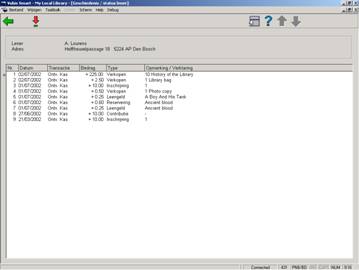
Kolommen op het scherm
Datum: Hier staat de datum waarop de betaling geregistreerd werd.
Transactie: Hier staat welk soort transactie de betaling was. Het systeem onderscheidt de volgende soorten transacties:
·
ontvangsten via kas (geld);
·
ontvangsten via kas (andere betaalmiddelen);
·
ontvangsten via bank;
·
ontvangsten via giro;
·
kwijtscheldingen;
·
terugbetalingen;
·
ontvangsten via kaartlezers.
Bedrag: Hier staat het bedrag.
Type: Hier staat het soort ontvangst van de betaling..
Opmerking/verklaring: Hier staat meer informatie met betrekking tot de betaling. Het systeem toont ofwel:
·
de eerste negentien karakters van de titel van het betrokken object [bij leengeld, boete en reserveringen];
·
het aantal verkochte items en een omschrijving van het artikel [bij verkopen];
·
de melding '*** Administratie ***' [bij de overige types: ontvangsten].
Opties van het scherm
: Kies deze optie om meer informatie over een specifieke betaling op te roepen. Als u deze optie hebt geselecteerd, verschijnt onderstaand scherm.

414.2.7 Meerdere leners
Wanneer u exemplaren van verschillende leners heeft ingenomen tijdens een enkele sessie in AFO 412, is het mogelijk dat u op een betaalscherm uitkomt met openstaande bedragen van meer dan een lener:

U kunt de bedragen van al deze leners in een keer betalen, dit kan bijvoorbeeld handig zijn bij gezinsleden.
Door het selecteren van specifieke regels kunt u voor een bepaalde lener betalen.
414.3 Betalen per locatie
Wanneer u Betalen per locatie gebruikt (zie de Help voor AFO 497 voor meer informatie), kan het betaalscherm er anders uitzien afhankelijk van parameterinstellingen.
Wanneer voor bepaalde kosten parameters zijn ingesteld, kunt u een scherm krijgen dat er ongeveer zo uitziet:
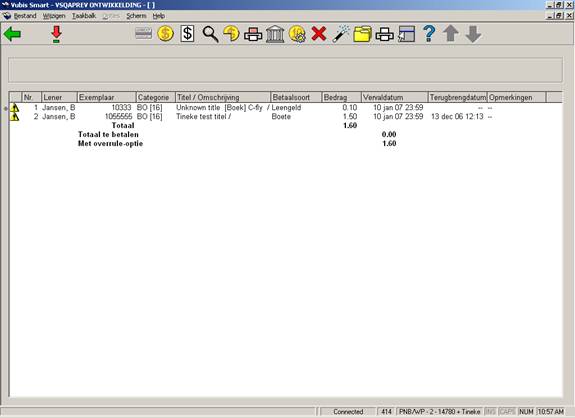
Behalve het algehele totaal ziet u het totaal te betalen op deze locatie (in dit geval niets) en het totaal met overrule (in dit geval alles). Na het kiezen vande betaaloptie verschijnt een melding:

U kunt ook een gemengd scherm te zien krijgen:

Hier is een gedeelte van het openstaande bedrag betaalbaar op deze locatie. Na het kiezen vande betaaloptie verschijnt een andere melding:

waarmee u alleen de betaling voor de huidige locatie kunt accepteren of het gehele bedrag innen.